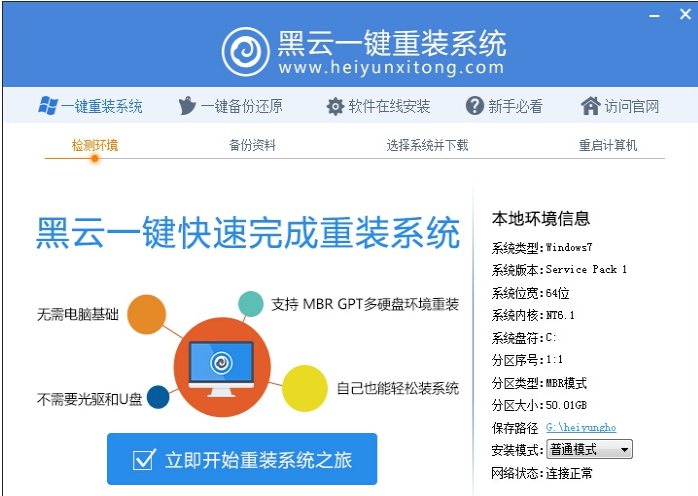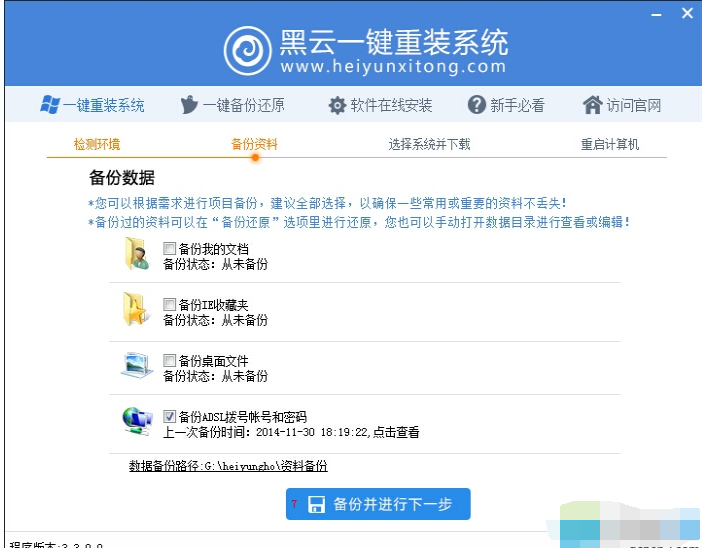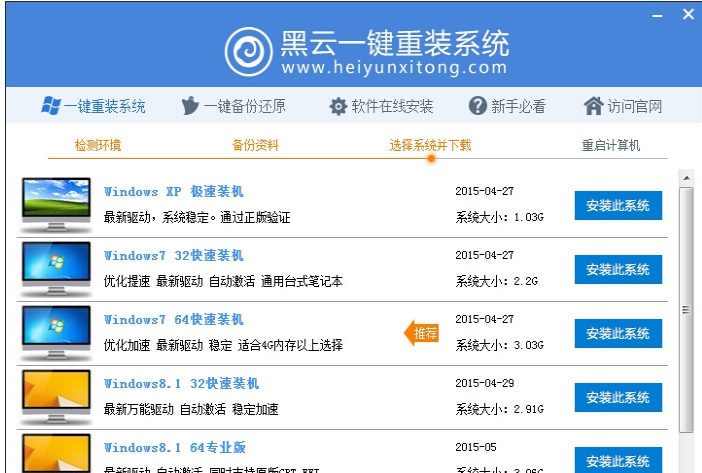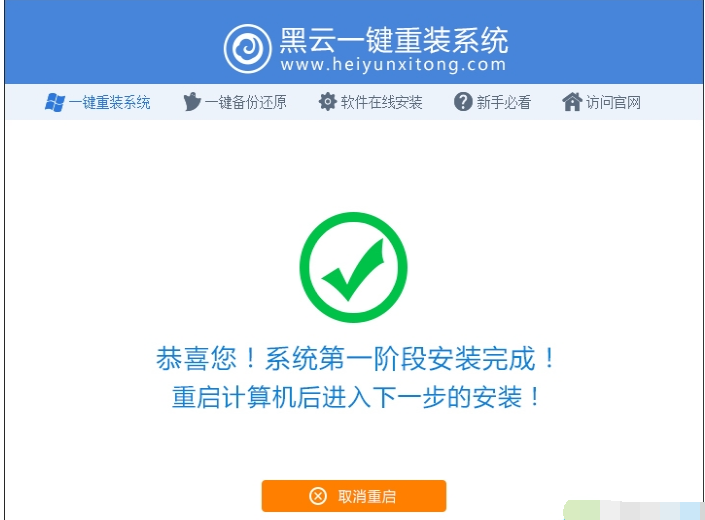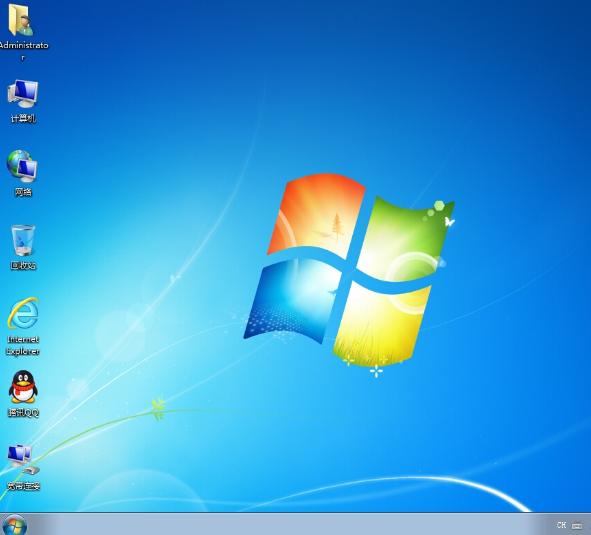黑云一键重装系统如何使用,小编告诉你如何重装
我们经常使用电脑的用户就知道一个不是规律的规律,那就是电脑在使用久了就会出现卡顿,运行速度慢的特点,这可能是电脑的垃圾储存的太多了,或者是一些程序出现了一些故障,这时我们就需要对电脑进行重装了,下面,小编就给大家介绍使用黑云一键重装系统来进行操作。
重装系统越简单越好,只要懂点就可以自己动手操作,网上的一键重装系统那么多,不好做出选择,下面,小编就给大家带来黑云一键重装系统支持傻瓜式操作,用户不需要电脑基础,就可以进行系统的重装,支持一键自动重装,非常方便。
黑云一键重装系统如何使用
1、黑云一键重装工具
2、备份C盘和桌面重装要数据
3、系统下载:雨林木风ghost win7 64位完整旗舰版V2017
打开黑云一键重装系统工具,工具会自动检测出当前电脑环境、分区模式、网络状态等,点击立即开始重装系统之旅
系统系统软件图解1
在这里选择需要的数据进行备份,该重装软件只删除系统盘(C盘)数据,其他盘文件不影响,点击备份并进行下一步
系统系统软件图解2
进入选择系统界面,根据电脑配置以及根据自己使用习惯选择,一般内存2G选择安装32位系统,内存4G以上选择安装64位系统,选择好之后,点击安装此系统
黑云系统软件图解3
这里以安装win7 32位系统为例,点击安装此系统后进入自动下载系统过程
黑云系统软件图解4
下载完成后配置重装文件,执行倒计时进行系统安装,第一阶段安装完成后,自动重启
一键重装系统软件图解5
重启后自动安装系统组件、驱动、以及系统激活等操作
一键重装系统软件图解6
ghost完成后会重启进入安装系统阶段,最后重启进入系统桌面后。
重装系统系统软件图解7
以上就是黑云一键重装系统的使用教程了。
相关文章
- 联想硬盘保护系统,小编告诉你联想硬盘保护系统怎么安装
- 装机吧一键重装软件如何重装电脑系统
- 惠普系统还原,小编告诉你惠普电脑系统如何还原
- 小编告诉你一键重装系统win7的方法
- 小哨兵一键还原怎么用,小编告诉你如何修复电脑
- 系统之家系统重装使用教程
- Thinkpad笔记本重装系统,小编告诉你如何安装Thinkpad笔记本重装系统
- 教你如何使用iso文件安装系统
- 解决一键重装系统教程
- 小编教你微星笔记本如何重装系统
- 小编告诉你一键重装系统win7
- 如何重装系统win7,小编告诉你win7系统怎么重装
- 演示黑云一键重装系统使用教程
- 如何重新安装电脑系统
- 小编告诉你联想笔记本系统还原
- 小编告诉你系统之家重装大师使用方法